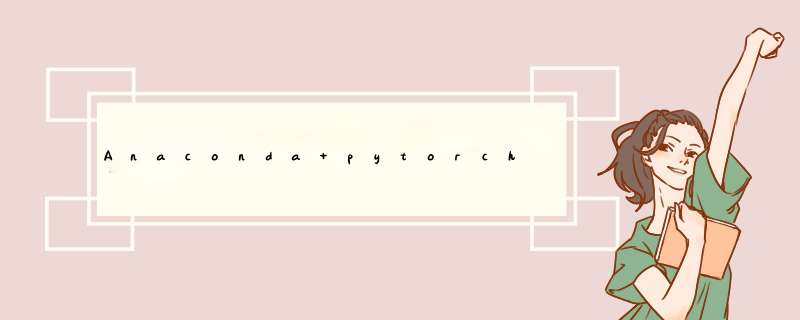
- 前言
- 一、安装和配置Anacnda
- 1.下载
- 2.安装
- 3.配置Anaconda的环境变量
- 4.验证安装
- 二、为深度学习框架Pytorch配置专属的开发环境
- 1.使用Anaconda Navigator配置新的环境
- 2.查看环境位置
- 3.在新创建的环境中安装Pytorch包
- (1)更改国内镜像源
- (2)正式下载Pytorch
- 三、为将新环境加入jupyter notebook
- 四、为Pycharm中的项目选择新创建的环境
- 总结
前言
这是一篇研究生配置深度学习开发环境的文章:
Anaconda对于深度学习的学者来说,最大的优势是可以自己创建不同的开发环境,以适应不同的学习或或项目需求。
pytorch是学者们用的最多且较易上手的深度学习框架。
pycharm是对python最为友好的编译器.
jupyter notebook集成在Anaconda下载包里,是最适合深度学习的网页版编译器,是一行一行代码执行的学习神器。
一、安装和配置Anacnda 1.下载
网址:https://www.anaconda.com/
点击下载,会自动下载你系统对应的安装包
选择All Users
这里推荐就选择默认的安装地址(前提是路径中没有中文),这样可以避免很多”坑“;
注意:要记住它!!!!后期有用!!!
只选择下面的选项!!!千万不要图方便而选择里第一个,因为会有坑;后面会教你手动添加环境变量。
之后,就点击Install即可。
3.配置Anaconda的环境变量1.右击此电脑,选择属性
2.找到高级系统设置,进入
3.找到环境变量,进入
4.双击系统变量中的Path
5.进行四次新建,加入如图所示四个环境变量。
相同的是黄色为文件名,地址因为个人安装位置不同而不同。之前让你记住的安装地址现在用到了!!!去翻文件夹,把这四个地址复制出来
加入完成后,点击确定,确定,确定~
打开cmd
输入python
会显示Python版本,且进入python编译环境;那么你就安装完成了!
输入import torch,会表示没有该模块,因为Anaconda原生环境并没有Pytorch框架,所以需要自己安装。
搜索框里找到Anaconda Navigator,点击进入(注意不要开着梯子,不然会卡着进不去),稍微有些慢。
左边选择Environment,一开始只有base(root)一个基础环境,那么我们要为自己创建一个全新的独立的pytorch开发环境;pytorch是我的新创建环境名
点击Create.
为此环境命名,选择Python版本,注意:Pytorch支持3.7-3.9,这里我选择3.9.12.
创建即可,需要一些时间
搜索框中打开Anaconda Prompt(Anaconda3)
输入conda info -e
可显示已有的环境,图中pytorch是作者自己创建的环境名。
3.在新创建的环境中安装Pytorch包 (1)更改国内镜像源这样下载更快!!!!!
在Anaconda Navigator 的 home中选择Channels
一开始默认的是default
点击Add
添加以下三个地址:
https://mirrors.tuna.tsinghua.edu.cn/anaconda/cloud/msys2/channels
https://mirrors.tuna.tsinghua.edu.cn/anaconda/cloud/conda-forge/
https://mirrors.tuna.tsinghua.edu.cn/anaconda/pkgs/free/
那么你的镜像源就添加成功了!
(2)正式下载Pytorch以管理员模式打开Anaconda Prompt(Anaconda3)
以 conda activate 你的环境名进入你的环境
或者直接如下图进入你的环境命令终端:
去官网链接: link.找安装pytorch的命令:
复制此命令到上一步的窗口中,那么就在你的深度学习环境中安装了。
后面会显示进度,最后成功如下显示:
1.新建一个python 3文件运行import torch,会报错:没有此模块。那是因为此时python文件用的是Anaconda的base环境,下面就需要把新建的环境加入到notebook的内核选项中
2、安装插件。
打开Anaconda Prompt,命令行输入conda install nb_conda,遇到提示输入y安装。
3、进入创建的pytorch环境,命令行输入conda install ipykernel,然后根据提示输入y进行安装。
4、安装完成后打开Jupyter Notebook,发现语言多了两个:
5.打开需要用到torch的代码,点击kernel——change kernel——选择创建好的pytorch环境
6.再次运行import torch,就不会报错了。
File–>Setting–>Python Interpreter 找到图示位置的环境,
下面可以看到你刚安装的pytorch包。
ok即可
Anaconda作为深度学习学者的环境管理器十分有用;每个环境相互独立,互不影响。
后面运行代码时缺包:先进入对应环境(conda activarte),再pip install 包名
命令笔记:
conda activate name 可以进入环境
conda remove -n [name] --all 可以删除环境(不写all,而是指定某个库则是删除某个环境中的某个库)
查看已经有哪些环境库:conda info -e
查看python的版本:python -V
创建一个新的名为[name]且python版本为3.8的环境:
conda create -n [name] python=3.8
欢迎分享,转载请注明来源:内存溢出

 微信扫一扫
微信扫一扫
 支付宝扫一扫
支付宝扫一扫
评论列表(0条)